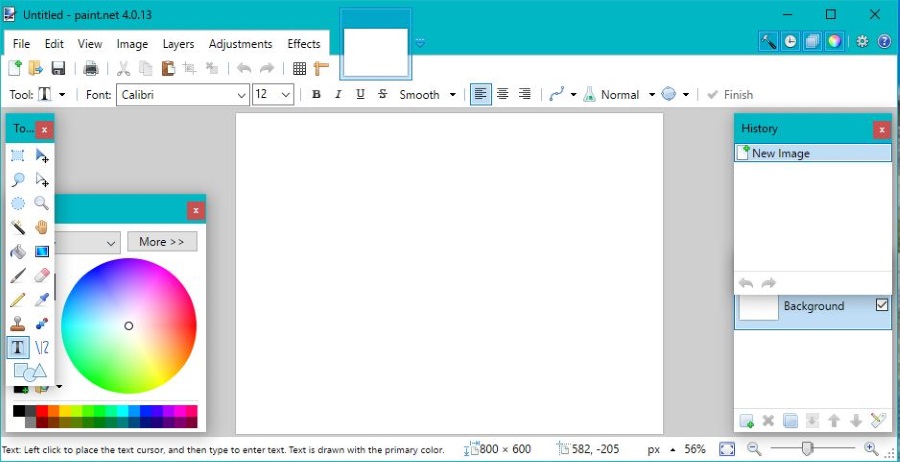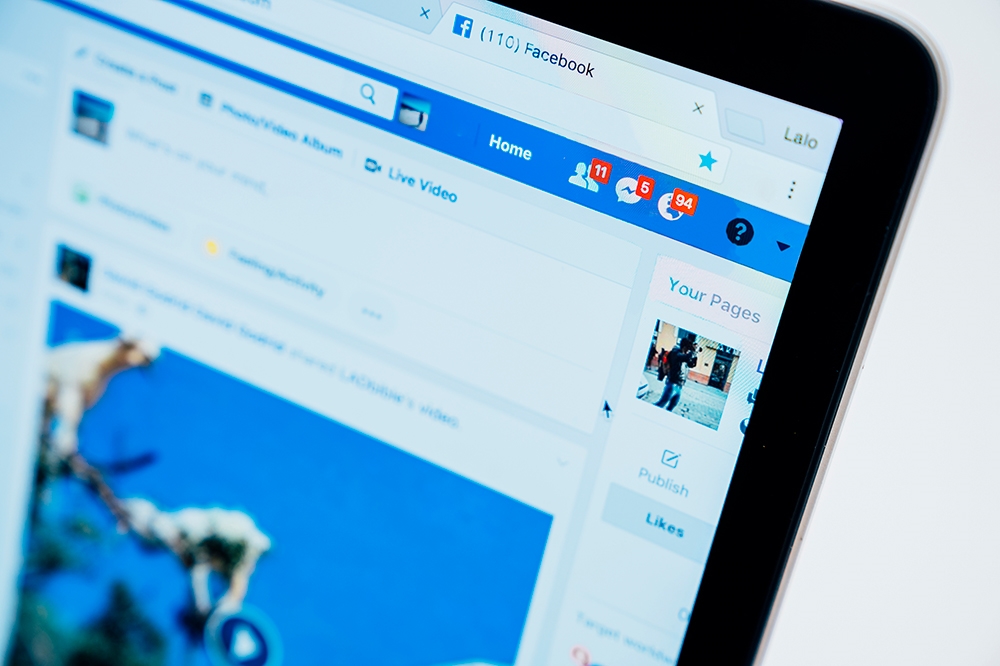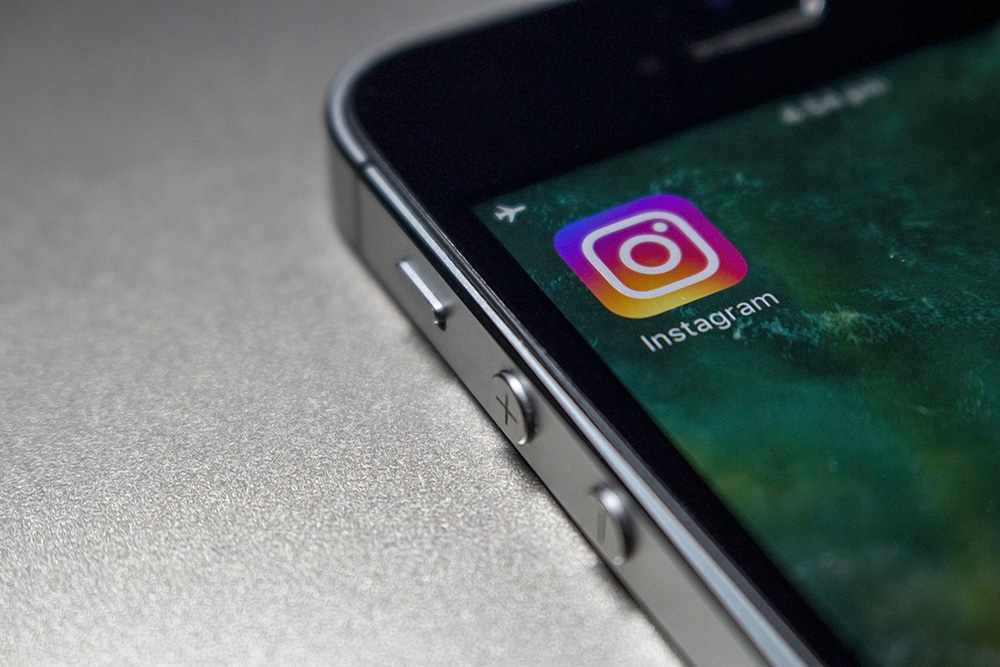Wordのページ分割を削除する方法
Microsoft Wordは、Windowsドキュメント作成の標準である、由緒あるがまだ信じられないほど強力なワードプロセッシングソフトウェアです。 Microsoft Wordの機能の1つは、「ページ分割」です。これは、ドキュメントが特定のポイントで新しいページを開始する必要があることをプリンタまたはPDF変換に通知するドキュメント内の指示です。

プリンタでページ分割が発生すると、新しいページが印刷されます。 MS Word文書には、自動と手動の両方のページ分割を含めることができます。多くの場合、ドキュメントを別の形式から変換した結果として、ドキュメントに不要なページ分割が多数蓄積されることがあります。この記事では、MicrosoftWordでページ分割を削除するいくつかの方法を紹介します。
ページ分割を手動で削除する
ページ分割をなくすための最も簡単な方法とほとんどのWordユーザーが最も頻繁に使用する方法は、手動でページ分割を削除することです。カーソルをページ分割に直接置いてキーボードのDelキーを使用するか、1つ以上のページ分割を含むドキュメントの領域を選択してDelキーを使用するか、ドキュメントを右クリックして[切り取り]を選択します。
ページ分割がどこにあるかを正確に確認するには、を押します。 表示/非表示 Wordの[ホーム]タブのボタン。 (段落ペインのボタンは、後ろ向きの「P」のように見えます。)これにより、すぐ下のスナップショットに示すように、ドキュメント内に手動で挿入されたすべてのページ分割が表示されます。

次に、ページ分割の点線の横にある余白をクリックして、1つの分割を選択します。または、カーソルをそれらの上にドラッグして、ドキュメント内の複数のページ分割を選択することもできます。 Delキーを押して、ドキュメントからページ分割を消去します。

検索と置換ツールを使用してページ分割を削除する
長いドキュメントから多くのページ分割を手動で削除するには、かなり時間がかかる場合があります。検索と置換は、ユーザーがドキュメント内のテキストを検索して置換できるようにする便利なWordツールです。このツールを利用して、手動で挿入されたすべてのページ分割をすばやく見つけて削除することもできます。
[検索と置換]ウィンドウを開くには、[ホーム]タブをクリックします。クリック 交換 [ホーム]タブのオプションを選択して、[検索と置換]を開きます。または、Ctrl + Hを押して開きます。

を押します 詳細>> ボタンをクリックして、ウィンドウのオプションを展開します。次に、[検索対象]フィールドと[置換]フィールドを含む[置換]タブをクリックします。 [検索する文字列]フィールドに「^ m」と入力し、 すべて置換 ボタン。これにより、手動のページ分割がすべて消去されます。
マクロでページ分割を削除する
MS Wordには、選択した一連のオプションを記録できるマクロツールが含まれています。または、モジュールウィンドウにVisualBasicコードを入力してマクロを設定することもできます。すべてのページ分割を削除して保存し、メニューをいじることなく、必要なときにいつでも再びアクセスできるマクロを作成できます。

新しいマクロを設定するには、F11キーを押してWordのVisual BasicEditorを開きます。次に、[挿入]タブをクリックして、 モジュール モジュールウィンドウを開きます。以下のVBAコードを選択し、Ctrl + Cを押してコピーします。
Sub Delecolumnbreaks()
Selection.Find.ClearFormatting
Selection.Find.Replacement.ClearFormatting
Selection.Findで
.Text =“ ^ m”
.Replacement.Text =“”
.Forward = True
.Wrap = wdFindContinue
.Format = False
.MatchCase = False
.MatchWholeWord = False
.MatchByte = False
.MatchAllWordForms = False
.MatchSoundsLike = False
.MatchWildcards = False
.MatchFuzzy = False
で終わる
Selection.Find.Execute Replace:= wdReplaceAll
エンドサブ

Ctrl + Vを押して、上記のVBAコードをモジュールウィンドウに貼り付けます。次に、をクリックすることができます 走る マクロを再生するためのボタン。マクロは、ドキュメントに手動で挿入されたページ分割を削除します。
改行とページ分割の設定を調整する
自動的に挿入されたページ分割を削除することはできません。ただし、Wordのページ付け設定を調整して、自動ページ分割の数を減らすことができます。まず、カーソルでWord文書のいくつかの節または行を強調表示します。 [ホーム]タブを選択し、展開されたオプションアイコンをクリックして、すぐ下のスナップショットのウィンドウを開きます。

次に、[改行とページ分割]タブをクリックして、すぐ下に表示されているオプションを開きます。そこで、「次を続ける‘選択した段落間のページ分割を削除するオプション。または、をクリックします 行を一緒に保つ パッセージの途中でページ分割がないことを確認します。を選択しないでください 前のページ分割 オプション、ドキュメントにブレークを追加します。クリック わかった ボタンをクリックして、新しい設定を適用します。

削除されないページ分割を修正する
Word文書に、まだ削除できない手動の区切りはありますか?その場合は、変更の追跡がオンになっている可能性があります。変更の追跡では、Word文書に加えられた調整が強調表示されます。ただし、変更の追跡をオンにすると、ページ分割を消去することはできません。
[変更の追跡]をオフに切り替えるには、[レビュー]タブをクリックします。を押します 変更の追跡 点灯している場合はボタン。または、Ctrl + Shift + Eホットキーを押して、変更の追跡のオンとオフを切り替えることもできます。その後、を押します 次 ボタンをクリックして、ドキュメントの提案された調整を実行します。次に、挿入されたページ分割を削除できます。
ドキュメントから手動のページ分割を削除すると、印刷出力に残される空白の量を減らすことで用紙を節約できるため、Wordドキュメントに余分なページ分割が含まれていないかどうかを確認する価値があります。含まれている場合は、Wordの検索と置換ツールまたはVBAマクロを使用してすばやく消去できます。 Kutools forWordアドオンには便利なものも含まれています すべての休憩を削除します オプション。
Microsoft Word内のページ分割を取り除く他の賢い方法はありますか?以下でそれらを私たちと共有してください!